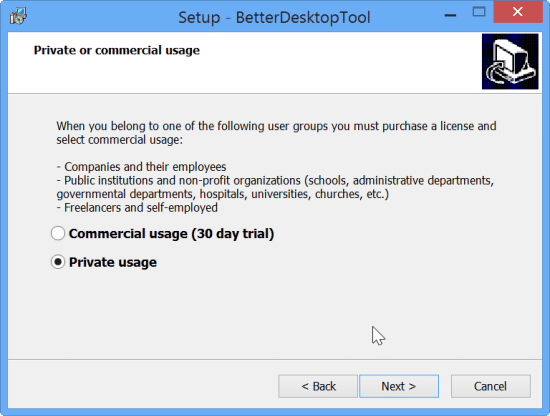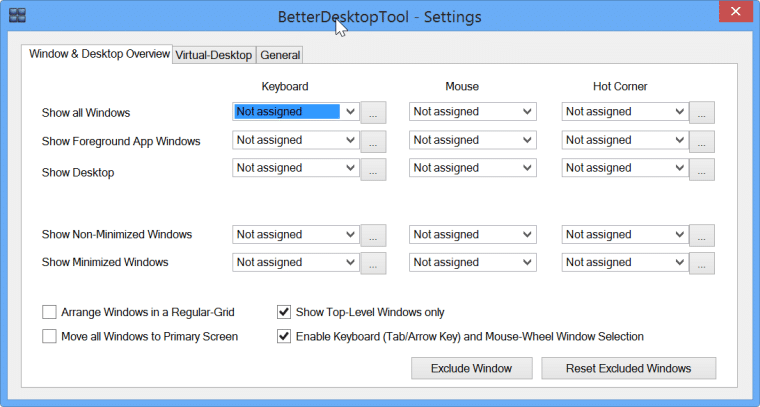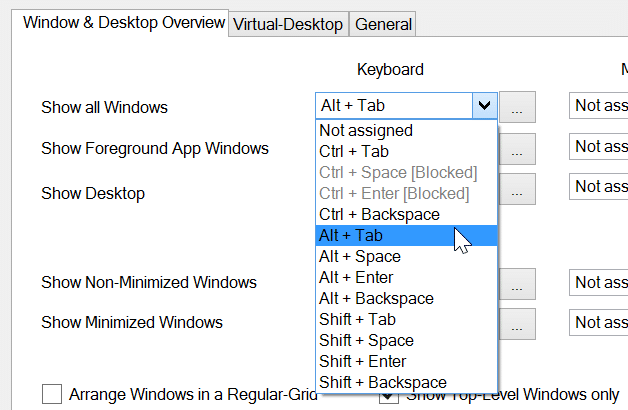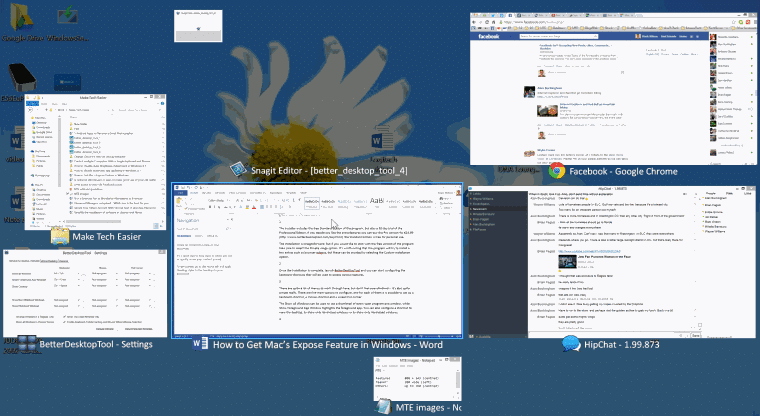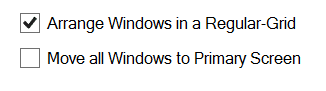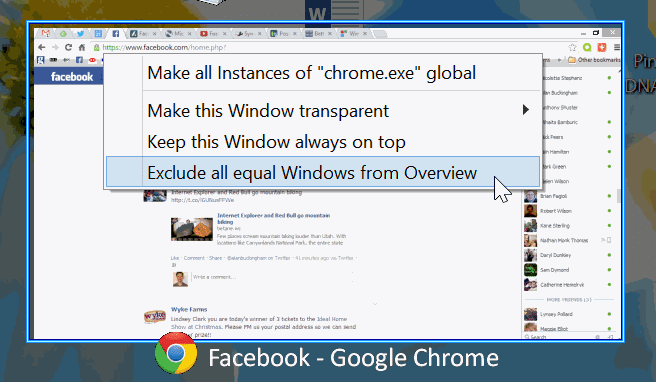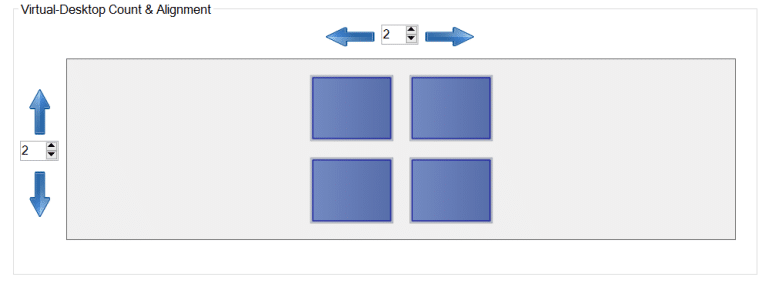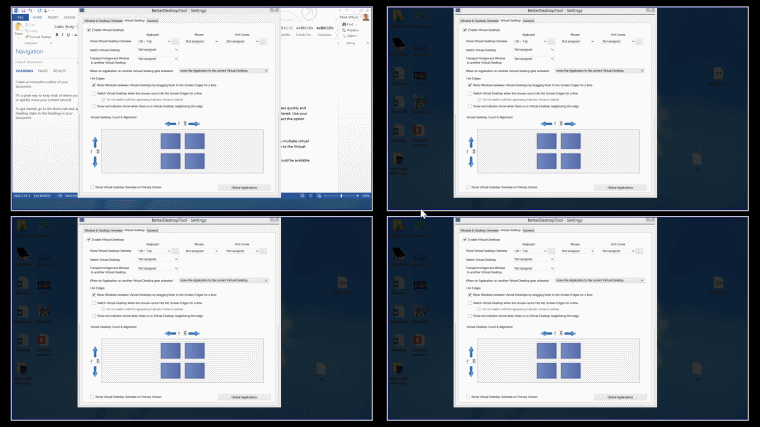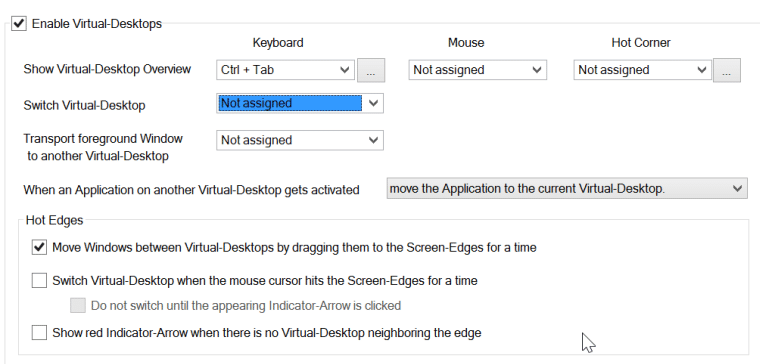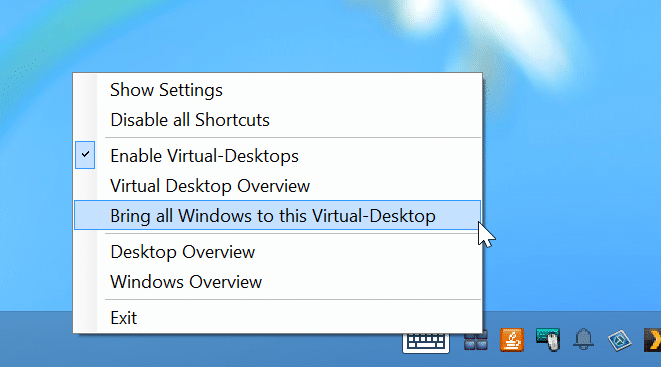Ce n’est un secret pour personne que les systèmes d’exploitation empruntent des idées les uns aux autres – c’est quelque chose qui est vrai pour les plates-formes mobiles et de bureau. Si vous êtes un utilisateur de Windows, vous avez peut-être remarqué certaines fonctionnalités d’OS X dont vous aimez l’apparence. Une fonctionnalité particulièrement pratique est Exposé, qui peut être utilisé pour réorganiser très rapidement toutes les fenêtres ouvertes afin que vous puissiez trouver celle que vous recherchez. Avec BetterDesktopTool, vous pouvez obtenir la fonctionnalité Exposé de Mac sous Windows.
Windows est un peu limité lorsqu’il s’agit de naviguer entre les fenêtres ouvertes. Vous pouvez utiliser la barre des tâches, mais cela peut très vite devenir encombrant si vous travaillez avec un grand nombre de programmes et de fenêtres en même temps. Il existe le raccourci clavier utile « Alt + Tab », mais cela peut impliquer de nombreuses pressions sur les touches s’il y a beaucoup de fenêtres à parcourir.
Pour obtenir une copie de BetterDesktopTool, lancez votre navigateur Web et visitez le site Web du programme. Cliquez sur l’onglet « Télécharger » en haut de la page et récupérez une copie de l’application.
Le programme d’installation comprend l’édition standard gratuite du programme, mais également un essai de 30 jours de l’édition professionnelle. Si vous décidez que vous aimez les fonctionnalités supplémentaires, vous pouvez acheter la version Pro pour 14,99 € ; l’édition Standard est gratuite pour un usage personnel.
L’installation est simple, mais si vous souhaitez vous en tenir à la version gratuite du programme, veillez à sélectionner l’option « Utilisation privée ». Il convient de noter que le programme essaiera d’installer quelques extras tels que des modules complémentaires de navigateur, mais ceux-ci peuvent être évités en sélectionnant l’option « Installation personnalisée ».
Une fois l’installation terminée, lancez BetterDesktopTool et vous pouvez commencer à configurer les raccourcis clavier qui seront utilisés pour accéder aux différentes fonctionnalités.
Il y a beaucoup de menus à parcourir ici, mais ne vous sentez pas submergé – c’est aussi très simple. Il y a cinq options principales à configurer, et pour chacune d’entre elles, il est possible de paramétrer un raccourci clavier, un raccourci souris et un hot corner écran.
L’option « Afficher toutes les fenêtres » peut être utilisée pour voir une vignette de chaque programme et fenêtre ouverts, tandis que « Afficher la fenêtre de l’application au premier plan » met en évidence l’application au premier plan. Vous pouvez également configurer un raccourci pour afficher le bureau, pour afficher uniquement les fenêtres réduites ou pour afficher uniquement les fenêtres réduites.
Lorsque vous utilisez votre raccourci, geste ou coin dynamique pour afficher toutes les fenêtres, tout programme ou fenêtre en cours d’exécution ou ouvert sera réduit à une vignette et affiché en même temps. Vous pouvez passer à un programme particulier en cliquant simplement sur sa vignette.
Si vous souhaitez que les choses restent propres, cochez la case intitulée « Organiser les fenêtres dans une grille régulière ». Si vous avez configuré plusieurs moniteurs, vous trouverez peut-être utile d’activer l’option intitulée « Déplacer toutes les fenêtres vers l’écran principal » afin que toutes les vignettes de vos fenêtres soient visibles sur le même moniteur.
Vous pouvez avoir des programmes en cours d’exécution auxquels vous n’avez pas nécessairement besoin d’accéder rapidement et vous pouvez choisir de les exclure de la vue « Toutes les fenêtres » pour vous aider à garder les choses en ordre. Utilisez votre raccourci pour afficher toutes les fenêtres, faites un clic droit sur celle que vous souhaitez exclure et sélectionnez l’option intitulée « Exclure toutes les fenêtres égales de la vue d’ensemble ».
BetterDesktopTool peut également être utilisé pour imiter la fonction Spaces d’OS X, vous offrant ainsi plusieurs bureaux virtuels avec lesquels travailler pour aider à mieux organiser les programmes et les fenêtres. Accédez à l’onglet « Virtual-Desktop » et assurez-vous que la case d’option « Activer Virtual-Desktop » est cochée.
Au bas de la boîte de dialogue, vous pouvez choisir le nombre de bureaux virtuels qui doivent être disponibles en ajustant le nombre qui se trouve dans chaque ligne et colonne.
Tout comme dans l’onglet précédent, vous pouvez maintenant configurer les raccourcis que vous souhaitez utiliser pour accéder et afficher vos bureaux virtuels. Il suffit ensuite d’un double clic pour passer à un autre bureau. Vous pouvez utiliser chacun pour une tâche différente, donc l’outil lié à Internet pourrait être sur le bureau, et les outils de traitement de texte et d’édition d’image sur le second.
Windows et les bureaux virtuels sont également accessibles en cliquant avec le bouton droit sur l’icône de la zone de notification pour BetterDesktopTool et en faisant une sélection dans le menu qui apparaît.
Si vous avez déjà utilisé un Mac, vous serez habitué à la façon dont Exposé et Spaces fonctionnent – BetterDesktopTool fait un excellent travail en les émulant sous Windows. Mais si vous débutez avec ces fonctionnalités, il ne devrait pas vous falloir longtemps pour découvrir à quel point elles peuvent être précieuses.
Cet article est-il utile ? Oui Non